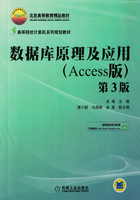
3.2 创建数据库
Access是一个功能强大的关系数据库管理系统,可以组织、存储并管理大量各种类型的信息。数据库管理系统的基础是数据库。
3.2.1 创建数据库
创建Access数据库,首先应根据用户需求对数据库应用系统进行分析和研究,全面规划,再根据数据库系统的设计规范创建数据库。
Access创建数据库有两种方法:一种是创建空白数据库,另一种是使用模板创建数据库。
1.创建空白数据库
如果没有满足需要的模板,或需要按自己的要求创建数据库,就可以创建空白数据库。空白数据库是数据库的外壳,没有任何数据和对象。
创建空白数据库的操作步骤如下。
1)启动Access,打开Access启动窗口,如图3-7所示。

图3-7 Access启动窗口
2)在“可用模板”中选择“空数据库”,在右侧设置数据库文件名,单击文件名栏右侧的“浏览”按钮 ,设置数据库文件的存放位置,单击“创建”按钮,在指定位置创建一个空白数据库。
,设置数据库文件的存放位置,单击“创建”按钮,在指定位置创建一个空白数据库。
2.使用模板创建数据库
如果能找到接近需求的数据库模板,则可使用模板创建数据库,这是实现数据库创建的一种捷径。除了Access提供的本地方法创建的数据库外,还可以利用如Office.com网站提供的模板,将它下载到本地计算机中,即可创建所需的数据库。
使用模板创建数据库是在Access启动窗口中,通过选择“可用模板”中的“样本模板”,在打开的可用模板中选择接近需要的模板,然后单击“创建”按钮完成数据库的创建,具体操作步骤如图3-8所示。

图3-8 利用模板创建数据库操作过程
3.2.2 数据库的简单操作
1.打开数据库
在对数据库进行操作前,通常需要打开数据库文件。在Access环境中打开数据库的操作方法有如下几种。
●直接双击要打开的数据库文件。
●在Access环境中,单击工具栏上的“打开”按钮,或选择“文件”→“打开”命令,在弹出的“打开”对话框中找到要打开的数据库文件,单击“打开”按钮。
●在“开始”菜单的“Access”级联列表中有最近操作过的数据库,单击可打开。
注意:在打开数据库文件时,如果由于计算机中安装了防病毒软件,则系统提示“打开的文件会对计算机系统造成破坏,是否阻止时”,请单击“否”按钮,否则可能会导致数据库非正常工作。
2.关闭数据库
数据库使用完毕后需要关闭,可采用如下几种操作方法。
●单击Access窗口的“关闭”按钮 。
。
●单击“文件”菜单的“关闭数据库”命令。
●双击数据库窗口的“控制”按钮 。
。
●单击“文件”菜单的“退出”命令。
●按<Alt+F4>组合键。